Ulead Gif Animatör programıyla animasyonlu farklı efektlerde yazı-banner hazırlayabilirsiniz.
Bu programla hareketli Gif Animayon formatında yazılar hazırlamayı anlatacağız.
Program
menüsünden sırasıyla File-New sekmesini tıklıyoruz,karşımıza aşağıdaki
ekran çıkacak.Siz çalışmanızı hangi boyutlarda hazırlamak istiyorsanız
değişiklik yapabilirsiniz,ben default ayarda bırakıp 468x60 Pixel'de
bıraktım ayarı.Eğer arka planı (background) transparan-renksiz bırakmak
isterseniz aşağıdaki ekranda gördüğünüz seçeneklerden Fully Transparent
seçeneğini seçili yapın.
OK.
butonuna tıklayınca karşımıza beyaz bir ekran çıkacak,biz hemen sol
menüden aşağıdaki resimde de gördüğünüz "T" işaretli butona basıp bu
boş ekrana yazmak istediğimiz yazımızı yazıyoruz.

Karşımıza
çıkacak ekran aşağıdaki resimdeki gibi olacak,hemen boş-beyaz bölüme
yazımızı yazıyoruz,bu bölümde yazınızı kalınlaştırabilir-rengini
belirleyebilir-boyutunu azaltıp-çoğaltabilirsiniz.Yazımızı yazıp
ekranda gördüğünüz OK butonuna tıklıyoruz.

Şimdi program ekranında en altta "T" şeklinde gözüken "Add Banner Text" butonuna tıklıyoruz
İşte
işin en can alıcı noktasındayız ,açılan bu bölümde yazımıza dilediğimiz
efekti verebiliriz,bu işlemi aşağıdaki resimde gördüğünüz "Efekt"
butonuna tıklayıp açılan menüden çeşitli efekt seçeneklerinden
dilediğimizi seçerek yapacağız.Yine aynı resimde gördüğünüz "Neon"
butonuna tıklayıp açılan bölümdeki Neon yazısının yanındaki kutucuğu
işaretli hale getirip yazımızın çevresine parlak neon efekti
verebiliriz.Bu bölümde karşınıza bir yazı metni daha çıkacak bu yazının
üzerine gelip mause'a basılı tutup sağa-sola ayar yaparak diğer yazıyla
aynı konuma getiriyoruz.
Üst
resimde gördüğünüz "Start Preview" butonuna basıp çalışmanızın
önizlemesini yapabilirsiniz.Çalışmanızı tamamladıysanız aşağıdaki
resimde işaretli gözüken OK butonuna bastığınız zaman hemen hemen
yanında size 2 seçenek verilecek,siz resimde gördüğünüz "create as
İndividual Objects" sekmesini tıklıyorsunuz.
Aşağıdaki resimde gördüğünüz,program ekranında en altta-soldaki Play butonuna basıp yine çalışmanızı izleyebilirsiniz.

Artık çalışmanızı hareketli Gif Animasyon olarak kaydedebilirsiniz.{File-Save As-Gif File}
 [size=medium]Download[/size]
[size=medium]Download[/size]

